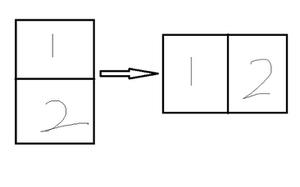PS新手教程-如何使用PS把2个人合成一张合照
如何使用ps把2个人合成一张合照?给大家介绍如何使用ps把2个人合成一张合照,一起来看看吧。
1.打开ps软件之后,按住“Ctrl”+“O”,打开2张你要合成的相片。
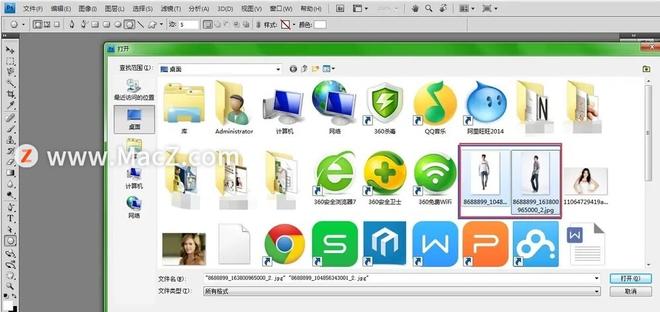
2.点击左侧带单栏上的“魔棒”工具,扣出你想要的人物,注意调整一下“容差”(容差越小,精准度就越大)。
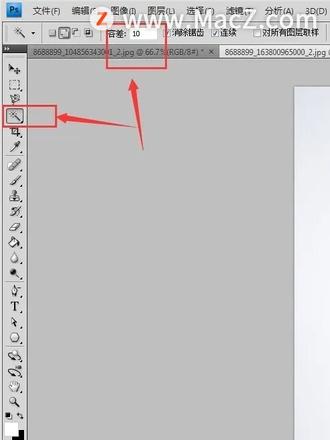
3.类似于我图片这张的话,可以直接先选中白色背景部分,再右击,选中“选择反向”,然后就会发现是框选住人物。
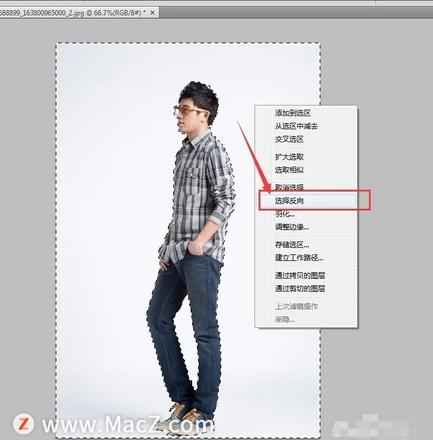
4.然后按住键盘上的“Ctrl”+“C”,再点击你要合成的另一张图片,按住“Ctrl”+“V”,把刚扣出来的人物复制黏贴过去。
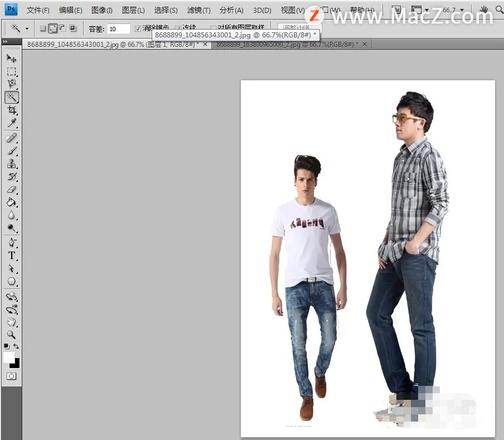
5.当发现比例不对的时候,我们可以按住键盘上的“Ctrl”+“T”,进行调整(调整的时候记得按住键盘上的“Shift”键,这样才能保证正常的比例)好人物的比例,调整好以后,记得,按上方的“√”,以便确认。
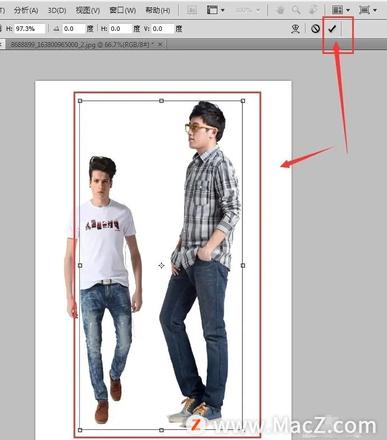
6.弄好之后,按住“Ctrl”+“S”,另存为JPG格式就OK。
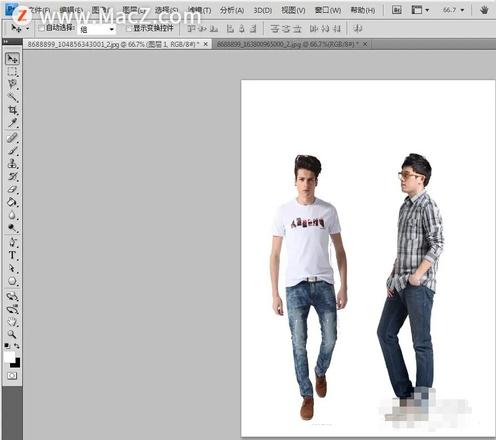
以上就是如何使用ps把2个人合成一张合照的全部内容,希望对你有所帮助。
以上是 PS新手教程-如何使用PS把2个人合成一张合照 的全部内容, 来源链接: utcz.com/dzbk/906064.html